selenium—自动化测试利器的安装配置
Selenium 是一个用于 web 应用(测试 web 页面)的测试工具。他通过模拟用户对浏览器的操作来进行测试。但他的功能并不只限于此。通过把 SeleniumRC 脚本和单元测试结合起来,可以涵盖功能测试和数据或后台 Java 类测试,从而形成一个自动化的 web 应用测试解决方案(所以 Selenium 也被称为自动化测试框架)。接下来,让小编来带你了解一下如何使用 Selenium 进行简单的自动化测试吧。
首先,先对 Selenium 进行一个简单的了解:
Selenium 支持多浏览器多语言进行开发。现在市面上主流的浏览器都有 Selenium 的驱动( IE,谷歌,火狐这种有独立浏览器内内核的才可以被称为主流浏览器)。可以使用 Ruby,Java,Python,C# 或者 JavaScript 进行代码开发。各位读者可以根据自身情况选择合适的语言和浏览器(以及相应的浏览器驱动)进行自动化测试脚本的编写。
下载
官网连接:https://www.selenium.dev/downloads/
Python 可以使用 pip 进行安装,使用如下指令进行安装:
pip install selenium
java可以到官网下载相应的 jar 包然后导入项目:
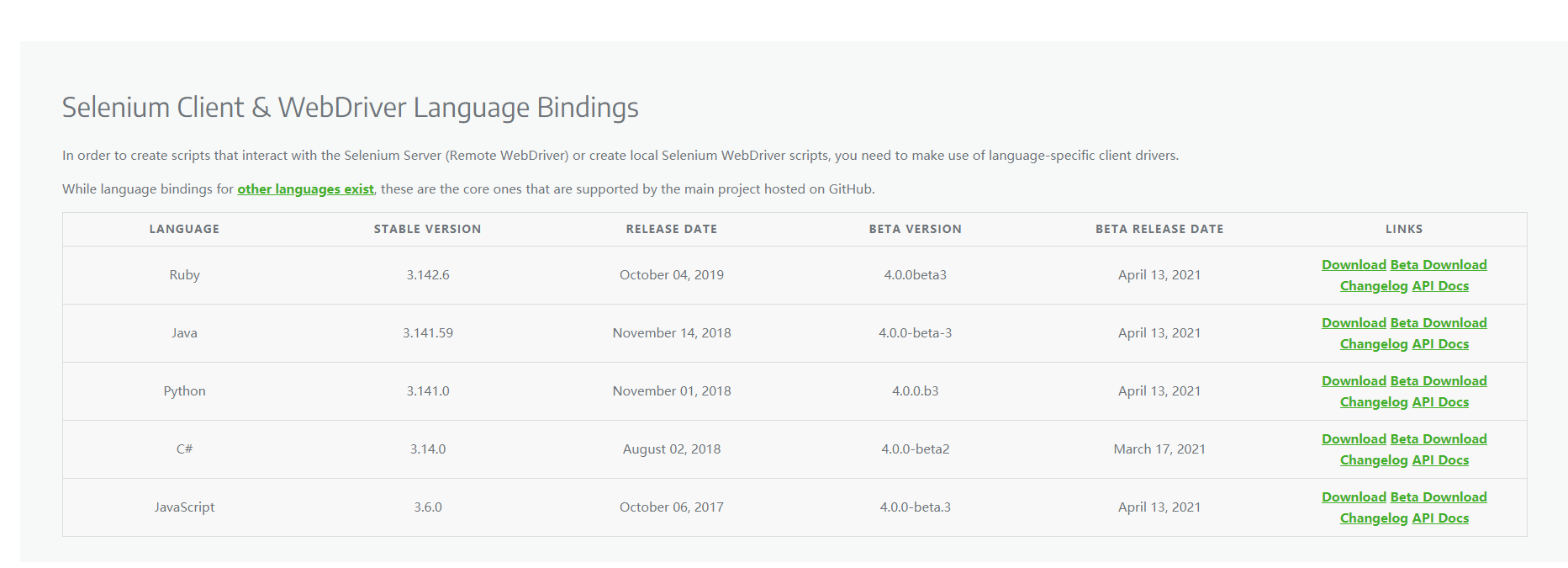
导包可以参考这篇教程:在java中怎么导入包?导入包步骤!
如果使用 maven 进行项目管理的话,可以在 maven 的 pom.xml 中的 dependencys 中添加如下依赖:
<dependency>
<groupId>org.seleniumhq.selenium</groupId>
<artifactId>selenium-java</artifactId>
<version>3.141.59</version>
</dependency>
下载完 Selenium 的库(jar 包)后,还需要添加对应的浏览器驱动(按照浏览器的对应版本下载对应驱动)。
以下是谷歌浏览器的驱动下载链接:
http://chromedriver.storage.googleapis.com/index.html
有时候网络连接不稳定,可以考虑使用国内源。以下是淘宝源链接:
http://npm.taobao.org/mirrors/chromedriver/
谷歌浏览器的驱动下载后将其 exe 文件所在路径添加到系统环境变量 path 即可。
以下是火狐浏览器的驱动下载链接:
https://github.com/mozilla/geckodriver/releases/
如果需要其他版本的驱动下载,可以到火狐官网去下载。以下是官网的驱动链接:
https://ftp.mozilla.org/pub/firefox/releases/
火狐浏览器不仅需要把驱动对应的 exe 文件路径添加到环境变量 path 中,还要把浏览器的路径也添加进去。
以下是IE浏览器的驱动下载链接:
http://selenium-release.storage.googleapis.com/index.html
如果要打开 IE 浏览器的话,需要将 IE 的 Internet 选项中的四个选项(Internet、本地 Internet、受信任的站点、受限制的站点)的启用保护模式都勾选上,还得把驱动的路径加入到环境变量中。
配置完驱动之后就可以进行 Selenium 的使用了。
小结
篇幅所限,本篇文章只能介绍如何安装配置 Selenium,关于 Selenium 的使用我将分为 Java 和 Python 两篇进行后续的介绍,关注W3C技术头条,继续了解 Selenium 的使用技巧。